Então, você decidiu entrar no festival louco do Snapchat? Não se sinta mal por você estar apenas começando. Aqui estão 20 dicas incríveis para você se apressar rapidamente.

1. Você tem um Snapcode
Esse pequeno ícone fantasma com sua foto pode ser compartilhado para obter novos seguidores. É chamado de Snapcode. Basta que um amigo tire uma foto do seu ícone do Snapcode e o aplicativo dará a opção de adicioná-lo.
2. Snapcodes pode enviar pessoas para o seu site
Você também pode personalizar um Snapcode para o seu site, página do Facebook ou qualquer outra coisa. Toque no ícone fantasma no canto superior esquerdo da tela da câmera e vá para Configurações> Snapcode> Criar Snapcode . Adicione o endereço ao seu site e toque em Criar . O aplicativo criará um ícone que será vinculado diretamente ao seu site.

3. Você pode ver se as pessoas estão roubando suas fotos
A mídia social é um lugar sombrio onde as pessoas tiram capturas de tela de suas fotos e depois as compartilham com outras pessoas ou as salvam em seus telefones. O Snapchat permite que você saiba quando alguém está sendo sorrateiro. Toque no ícone de três pontos ao lado da sua História na tela Histórias. Um ícone com uma seta ao lado indica se alguém tirou uma captura de tela. O Snapchat também enviará uma notificação assim que acontecer.

4. Há uma maneira de contornar isso, embora
Ao colocar seu celular no modo avião, você pode tirar fotos das fotos sem que o Snapchat envie o alarme. Basta sair antes de ligar o modo avião.
5. Você pode fazer adesivos
Você pode criar adesivos a partir dos rostos dos seus amigos e adicioná-los aos seus snaps. Tire uma foto e toque no ícone de tesoura no canto superior esquerdo da tela. Contorne a cabeça com o dedo. O adesivo será formado e salvo automaticamente.
Para usar um adesivo, tire uma foto, toque no ícone à direita que se parece com um bloco de notas e escolha seu adesivo tocando nele. Você pode arrastar o adesivo para onde quiser na imagem.
Dica profissional: Se você fizer um círculo ao redor do rosto da pessoa e depois preencher o rosto sem levantar o dedo, isso tornará as bordas do adesivo mais suaves e mais organizadas.

6. Todos esses emojis ao lado dos nomes dos seus amigos significam algo
Quando você vai para a seção de bate-papo do Snapchat, você deve ter notado emoticons pelo nome de cada um de seus amigos. Aqueles não estão lá por acaso. Aqui está o que todos esses emojis do Snapchat significam.
7. Colabore com seus amigos
Faça uma festa com o Snapchat Story com seus amigos. Para começar, deslize para a direita a partir da tela da câmera e toque no ícone + no canto superior direito. Em seguida, nomeie sua história e toque em Quem pode adicionar? De lá, escolha qual dos seus amigos pode participar. Ative a Geofence se quiser que seus amigos adicionem à História somente quando estiverem próximos. Quando terminar, clique em Criar história . A história desaparece em 24 horas, a menos que outras pessoas adicionem a ela.

8. Adicione filtros para animar suas fotos
Você provavelmente já sabe que pode tirar fotos e vídeos de si mesmo e de amigos como filhotes, lindas damas e coelhos. Essas são chamadas de lentes. Você também pode adicionar filtros a fotos e vídeos. Para ativar essa habilidade, toque no ícone de fantasma na parte superior esquerda da tela da câmera e vá para Configurações> Serviços adicionais e toque na caixa por Filtros . Agora, deslize para a direita ou para a esquerda depois de tirar uma foto ou vídeo para adicionar alguns filtros predefinidos.
9. Não perca filtros ocultos
Se você ativar sua localização, poderá acessar filtros extras específicos da sua região, denominados geofiltros. Quando você ativar a capacidade de seus filtros, será solicitado que você ative sua localização. Basta tocar em Ativar local e você está pronto para ir.

Um dos recursos mais recentes do Snapchat é a capacidade de adicionar arte aos seus snaps usando a localização. Se você estiver nessas áreas específicas, você pode adicionar a arte de Jeff Koons aos seus snaps. Parece que novos artistas e locais também estarão em breve.

10. Você também pode criar seus próprios filtros
Não vê um filtro que você gosta? Você pode criar um geofiltro sob demanda para um casamento, formatura, aniversário ou qualquer outra coisa usando essas instruções de criação de filtros personalizados. O filtro funcionará para qualquer pessoa no Snapchat dentro de uma determinada área designada.
11. Use lentes no chat de vídeo
Para iniciar a conversa de vídeo mais louca que você já teve, deslize para a esquerda a partir da tela da câmera, toque em um amigo e toque no ícone da câmera de vídeo. A partir daí, seus amigos poderão assistir ou participar do bate-papo. Para adicionar lentes, toque no seu rosto. As opções da lente irão aparecer e você pode começar a ser bobo.
12. Deixe o mundo saber que é seu aniversário
Toque no ícone de fantasma no canto superior esquerdo da tela da câmera, em seguida, vá para Configurações> Aniversário e toque na caixa ao lado de Festa de aniversário . No seu aniversário, um bolo de aniversário será exibido pelo seu nome para que todos saibam que é o seu dia especial.
13. Tempo suas pressões
Depois de tirar uma foto, há um pequeno ícone de relógio à direita. Toque nele e você pode definir quanto tempo uma pessoa pode olhar para o snap em suas histórias.

14. Envie dinheiro para seus amigos
Toque no ícone fantasma no canto superior esquerdo da tela da câmera e, em seguida, vá para Configurações> Snapcash para enviar dinheiro para seus amigos através da Square. Basta tocar no botão Aceitar e seguir as instruções na tela.

15. Salve sua história para fazer Memórias
Você pode salvar toda a Story to Memories, que é onde você pode acessar todas as suas fotos e vídeos salvos. Para salvar sua história, toque no ícone de download ao lado da sua história na tela "Histórias". Para encontrar suas memórias rapidamente, deslize para cima na tela da câmera.

16. Então faça coisas com as Memórias
Você pode editar e enviar suas Memórias para outras pessoas ou publicá-las em suas Histórias tocando no encaixe e, em seguida, tocando na opção Editar e Enviar na parte inferior da tela.
17. Gravar Multi-Snaps
Um Multi-Snap é uma gravação que dura 10 segundos. Tudo o que você faz é segurar o botão de foto e o aplicativo levará até seis gravações de 10 segundos, dependendo de quanto tempo você mantenha o botão pressionado. Você pode escolher o que você gosta e descartar o resto, ou você pode optar por publicá-los todos. Você também pode decorar cada um usando as ferramentas de edição.
18. Dê uma olhada no seu Snap Map
Com o Snap Map, você pode ver onde seus amigos estão e o que estão fazendo. Vá para a tela da câmera e deslize o polegar e o dedo indicador juntos na tela como se estivesse tentando diminuir o zoom. As opções do mapa aparecerão.
Primeiro, escolha quem pode ver você no mapa. Você pode escolher entre Only Me, My Friends e Select Friends, que permite escolher quais amigos específicos podem ver você.
Quando você adiciona um snap à Our Story, seu avatar compartilhará os snaps no mapa. Quando seus amigos compartilham, seus snaps aparecem no mapa também. Basta tocar no avatar do seu amigo para ver o que ele compartilhou.
Não importa se você compartilha ou não, seu avatar aparecerá no mapa no último local em que você abriu o aplicativo Snapchat. Cada vez que você abre o aplicativo, o local é atualizado.
19. Adicione matizes às áreas de suas fotos
Você já quis mudar a cor de apenas uma área da sua foto? Como se dar uma nova cor de cabelo ou mudar seu amigo em um Smurf? Com o Tint Brush você pode.
Toque no ícone Scissor e depois no ícone Brush . Escolha uma cor na paleta e, em seguida, circule o que você quiser com o dedo. Bam! O pincel vai colorir o que você circulou.
Dica profissional: você também pode usar o Tint Brush para fazer certas partes de sua foto em preto-e-branco. Basta escolher branco na paleta para obter o efeito legal.

20. Adicione um filtro artístico
Além das lentes engraçadas que você pode adicionar aos snaps, você também pode adicionar filtros artísticos. Tire uma foto normal e toque no ícone Pincel sob o ícone do clipe de papel. Um monte de pinturas aparecerá na parte inferior da tela. Toque em um que você gosta. Sua foto será filtrada para se parecer com a pintura.

Nota dos editores: Este artigo foi publicado originalmente em 1º de junho e foi atualizado com novas dicas.










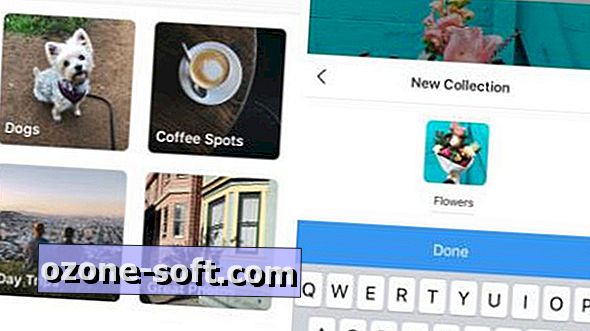



Deixe O Seu Comentário